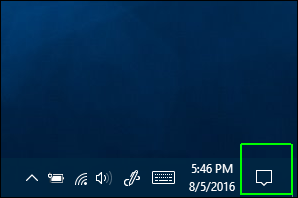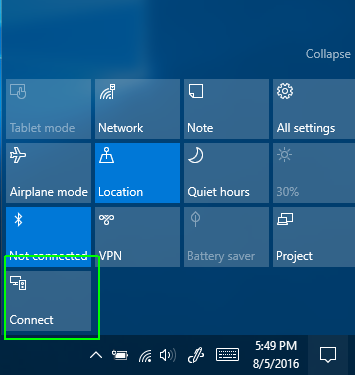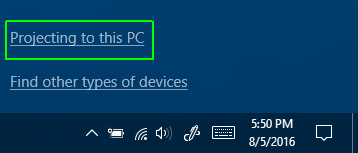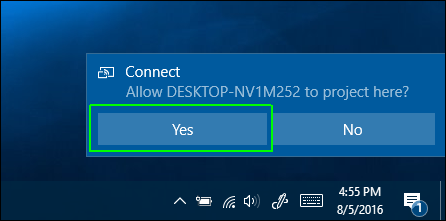Забележка: Бихме искали да ви осигурим най-новото помощно съдържание възможно най-бързо на вашия собствен език. Тази страница е преведена чрез автоматизация и може да съдържа граматически грешки и несъответствия. Нашата цел е това съдържание да ви бъде полезно. Можете ли да ни кажете дали информацията е била полезна за вас, в дъното на тази страница? Ето статията на английски за бърза справка.
Ако сте в състояние да проект към голям екран, опитайте да план за Windows 10 PC.
Включване на вашия Windows 10 компютър в безжична дисплей
-
Отваряне на Работен център. Тя е представена от иконата на мехурчето в долния десен ъгъл на екрана.
-
Изберете Свързване. (Ако плочката за действие на Свързване не се вижда, първо щракнете върху Разгъни да видите целия набор от действия.)
-
Изберете Projecting на този компютър.
Появява се прозорецът Настройки .
Ако вашият компютър не може да приема Miracast, ще бъде спряно в този момент от съобщение, така че.
-
Изберете Налични навсякъде или свободни навсякъде в защитени мрежи от първото падащо меню.
-
Под питане към проект на този компютъризберете само първия път или всеки път.
Препоръчваме да използвате само първия път, за удобство. Всеки път, когато гарантира, че всеки опит за проект от устройство с този компютър ще изисква вашето разрешение.
-
Препоръчваме ви да излизате от Изисквай ПИН за сдвояване е изключена, защото трябва да предоставите разрешение на приемащия компютър все пак. Можете да решите дали искате вашия компютър за получаване на искания за проектиране, само когато е включен.
-
Щракнете върху да , когато Windows 10 ви известява, че друго устройство иска да проектира с вашия компютър.
Приложението за свързване на Windows се отваря в отделен прозорец. Можете да плъзнете, преоразмеряване или увеличаване на прозореца.